如何导入司南导航的cad图纸?
1、手册连接主机
通过蓝牙将司南RTK与手册连接起来,这一步我们之前已经讲过了,这里就不细说了。
2、进入导入底图界面
依次点击测量大师界面[任务]→[导入底图]:底图类型可以选择 CAD 和 Shapefile。
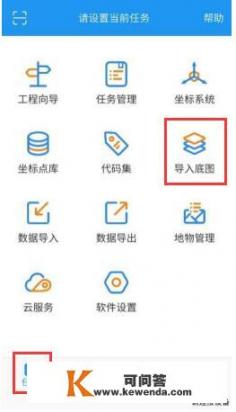
3、底图导进
1、导进 CAD
1) 添加:点击添加,跳转 CAD 文件选择界面,文件路径可选择跳转到相应的软件选择导入 CAD 可导入的文件格式显示在路径下方;
2) 保存点到点库:把 DXF 点信息保存到点库;
3) 从保存线到线库:把 DXF 中线信息保存到线库;
4) 将保存线端点到点库: DXF 中间所有线的端点保存到点库;
注:在正常生效之前,必须选择导入文件,否则必须重新导入。
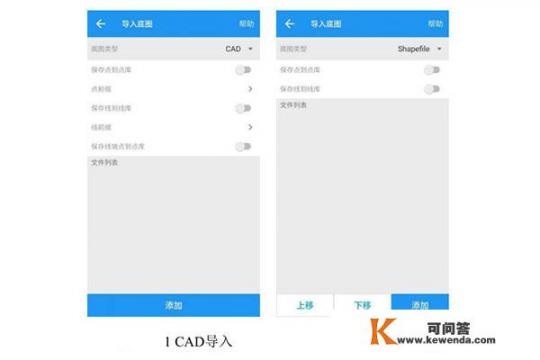
2、导进 Shapefile 设置:
1) 添加:点击添加,跳转 Shapefile 文件选择界面,文件路径可选择跳转到相应的软件选择导入 Shapefile 可导入的文件格式显示在路径下方;
2) 保存点到点库:导入前勾选,导入底图同时导入底图中的点进点库;
3) 从保存线到线库:把 Shapefile 中线信息保存到线库;
4) 上下移动:文件列表中的文件可以通过上下移动来改变 shapefile 图层显示顺序。
0
